教程介绍
有些用户在使用Windows11系统时,突然发现自己的屏幕倒过来了,使用起来非常的不方便,这可能是因为不小心更改了显示方向,我们只需要在显示设置中将方向改为横向就可以了,下面就一起来看一下吧。
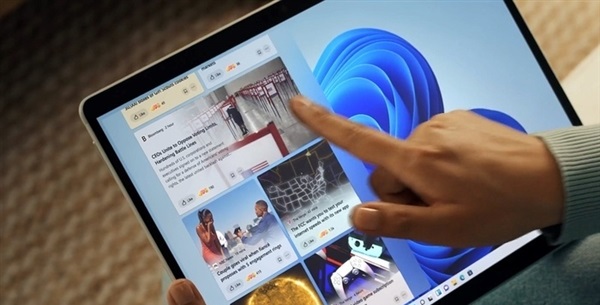
恢复方法
1、点击界面下方任务栏中的windows按钮,打开开始菜单。
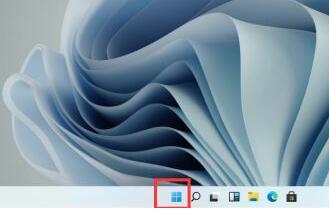
2、然后在其中找到并打开“设置”
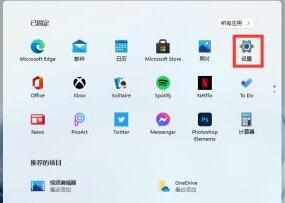
3、然后在设置界面的左上角找到“system”点击进入。
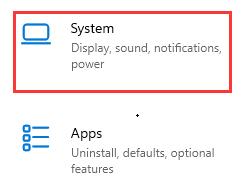
4、在系统设置左边栏中找到“显示”,进入之后在方向选项下就可以更改显示方向了,更改为“横向”就是正常的显示模式。
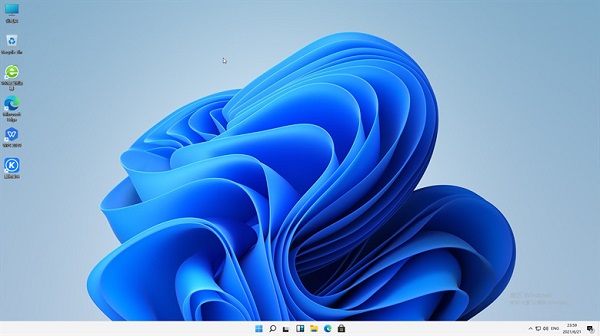
以上本篇文章的全部内容了,感兴趣的小伙伴可以看看,更多精彩内容关注腾轩网www.tengxuanw.com







